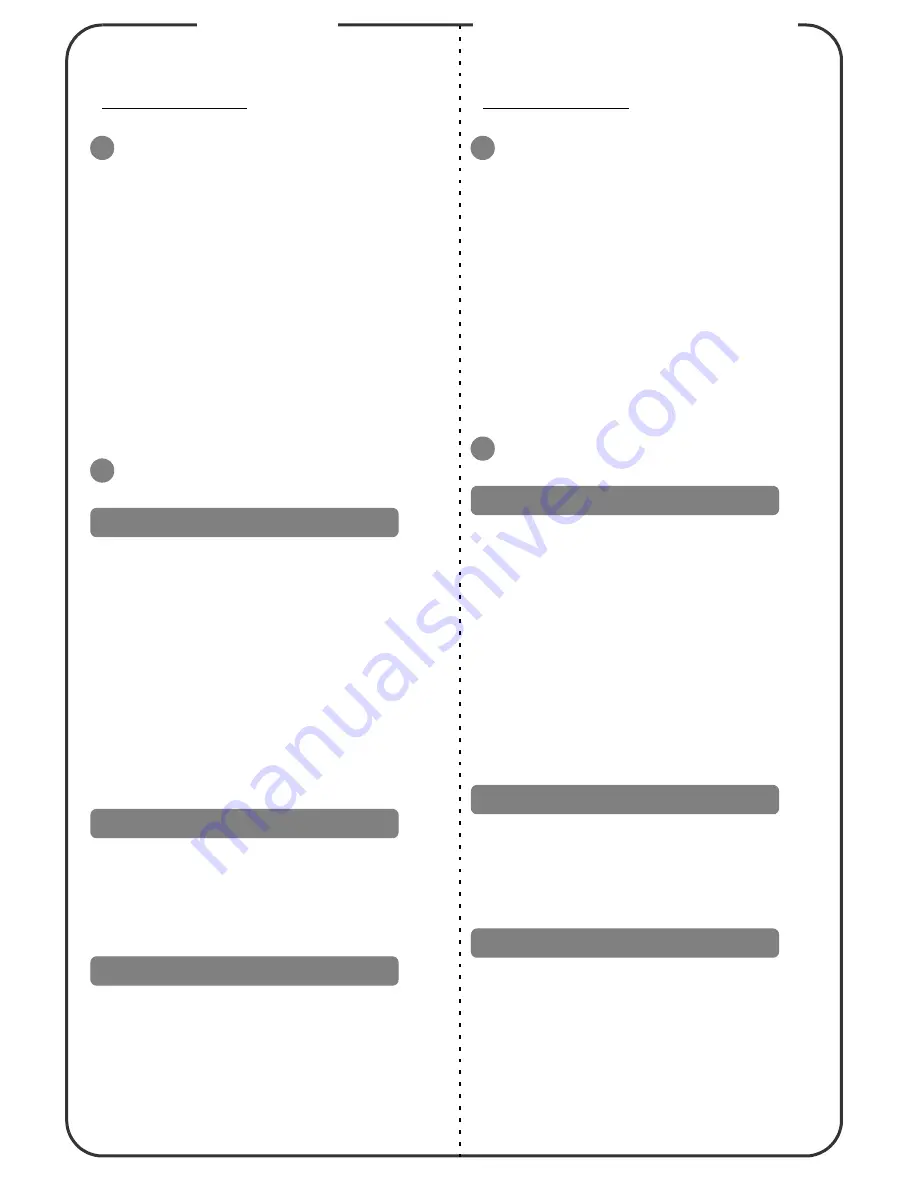
Quick Start
INSTALLATION
1. Power cord
2. VGA cable
3. VGA to component video/HDTV
adapter
4. Composite video cable
5. Audio cable
6. S-Video cable
7. RS232 cable
8. USB cable
9. 3 RCA component cable
10. HDMI cable
Note: Connector interface is subject to model's specifications
INTERFACE CONNECTOR
1. Ensure the projector and your
computer are turned off.
2. Connect one end of the VGA cable to
the "VGA IN" connector on the
projector; connect the other end to
the VGA connector on the computer
and tighten the screws.
3. Connect one end of the power cord
into the AC power socket on the
projector; connect the other end to an
electrical outlet.
1. Turn on the projector first and then
the computer.
2. Adjust the position, focus and zoom.
3. Run your presentation.
1. Press the power button twice.
2. Do not remove AC power cord from
outlet until the projector fans shut
down.
Start Cepat
INSTALASI
1. Kabel daya
2. Kabel VGA
3. VGA ke video komponen/adaptor
HDTV
4. Kabel video gabungan
5. Kabel audio
6. Kabel S-Video
7. Kabel RS232
8. Kabel USB
9. 3 Kabel komponen RCA
10. Kabel HDMI
Catatan: Antarmuka penghubung untuk spesifikasi model
PENGHUBUNG ANTARMUKA
1. Pastikan proyektor dan komputer
Anda mati.
2. Hubungkan salah satu ujung kabel
VGA ke penghubung "VGA IN"
pada proyektor; hubungkan ujung
kabel yang lain ke penghubung
VGA pada komputer dan
kencangkan sekrup.
3. Hubungkan salah satu ujung kabel
daya ke dalam soket daya AC pada
proyektor; hubungkan ujung kabel
yang lain ke outlet elektrik.
1. Hidupkan proyektor dahulu,
kemudian komputer.
2. Sesuaikan posisi, fokus dan zum.
3. Jalankan presentasi Anda.
1. Tekan tombol daya (power) dua
kali.
2. Jangan pindahkan kabel daya AC
dari stop kontak hingga kipas
proyektor mati.
1
2
Connecting to a Computer
Powering On the Projector
Powering Off the Projector
1
2
Menghubungkan ke Komputer
Pemberian Daya pada Proyektor
Memutus Daya pada Proyektor
English
Bahasa Indonesia





































